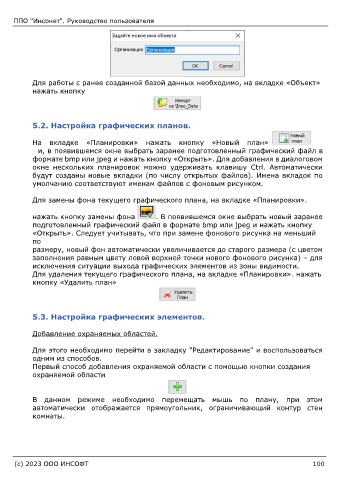Page 100 - Руководство пользователя ИнфоПропуск
P. 100
ППО "Инсонет". Руководство пользователя
Для работы с ранее созданной базой данных необходимо, на вкладке «Объект»
нажать кнопку
5.2. Настройка графических планов.
На вкладке «Планировки» нажать кнопку «Новый план»
и, в появившемся окне выбрать заранее подготовленный графический файл в
формате bmp или jpeg и нажать кнопку «Открыть». Для добавления в диалоговом
окне нескольких планировок можно удерживать клавишу Ctrl. Автоматически
будут созданы новые вкладки (по числу открытых файлов). Имена вкладок по
умолчанию соответствуют именам файлов с фоновым рисунком.
Для замены фона текущего графического плана, на вкладке «Планировки».
нажать кнопку замены фона . В появившемся окне выбрать новый заранее
подготовленный графический файл в формате bmp или jpeg и нажать кнопку
«Открыть». Следует учитывать, что при замене фонового рисунка на меньший
по
размеру, новый фон автоматически увеличивается до старого размера (с цветом
заполнения равным цвету левой верхней точки нового фонового рисунка) – для
исключения ситуации выхода графических элементов из зоны видимости.
Для удаления текущего графического плана, на вкладке «Планировки». нажать
кнопку «Удалить план»
5.3. Настройка графических элементов.
Добавление охраняемых областей.
Для этого необходимо перейти в закладку "Редактирование" и воспользоваться
одним из способов.
Первый способ добавления охраняемой области с помощью кнопки создания
охраняемой области
В данном режиме необходимо перемещать мышь по плану, при этом
автоматически отображается прямоугольник, ограничивающий контур стен
комнаты.
(с) 2023 ООО ИНСОФТ 100